工作中在做PPT时,经常需要添加一些视频或音频之类的链接文件。而我们拷贝到另外一台电脑上的时候,由于这些链接文件的路径变了,这些链接也就失效了。遇到链接失效怎么办?下面学习啦给大家分享解决链接失效的方法。
PPT幻灯片让链接文件不失效的方法
方法1
在做完了PPT后,我们需要“文件”--“打包
成CD”,2010及以上版本是“文件”--“保存并发送”--“打包
成CD”
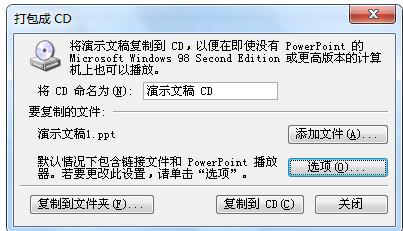
在选项种把Powerpoint播放器去掉,并勾选“链接的文件”,
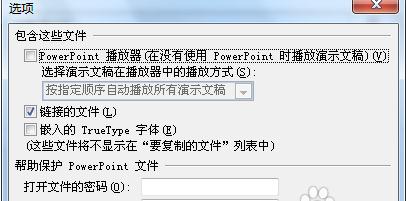
确定后点击“复制到文件夹”,在浏览中选择一个路径,
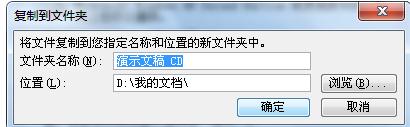
4这样会生成一个文件夹,里面既包含PPT文件,也包含链接文件。PPT中的链接地址已成为了不包含路径的相对地址。不论把这个文件夹拷到什么地方,里面的链接总会是有效的。
END
方法2
1实际上最简单的方法是,新建一个文件夹,将ppt和链接文件都放在这个文件夹下,再链接文件,保存ppt时链接地址会自动更改为相对地址。如果无效,在“工具”-“选项-“常规”-“Web 选项-“文件”-选中“保存时更新链接”。
ppt组合快捷键
Ctrl + A :选中当前页的所有对象或当前文本框的全部内容
Ctrl + B :加粗 选中的文字
Ctrl + C :复制
Ctrl + D :复制选中的对象
Ctrl + F:打开“查找”对话框
Ctrl + G :打开“网格线和参考线”对话框
Ctrl + H :打开“替换”对话框
Ctrl + I :加斜 选中的文字
Ctrl + M :插入一张新的幻灯片
Ctrl + N:新建一个空白的演示文稿
Ctrl + O :打开“打开”对话框
Ctrl + P:打开“打印”对话框
Ctrl + S:保存
Ctrl + T:打开“字体”对话框
Ctrl + U:给选中的文字添加 下划线
Ctrl + V:粘贴
Ctrl + W:关闭正在编辑的演示文稿
Ctrl + X:剪切
Ctrl + Y:重复最后一次操作
Ctrl + Z:撤销最后一次操作
Ctrl + F6 :切换到另外一个正在编辑的 PowerPoint 演示文稿
Ctrl + Delete:删除光标后面的一个单词
Ctrl + Backspace :删除光标前面的一个单词
Ctrl + Home:将光标移动到演示文稿的首页
Ctrl + End:将光标移动到演示文稿的尾页
Ctrl + 光标键:在文档中快速定位
Ctrl + 左箭头:将光标移动到前一个单词的开头
Ctrl + 右箭头:将光标移动到下一个单词的开头
Ctrl + 上箭头:将光标移动到之前段落的开头
猜你感兴趣:




















 1707
1707











 被折叠的 条评论
为什么被折叠?
被折叠的 条评论
为什么被折叠?








